
- •Тема 1 (Лекции)
- •1Общие принципы построения вычислительных сетей
- •1.1Введение
- •1.2 Эволюция вычислительных систем
- •1.3Взаимодействие компьютеров в сети.
- •1.4Основные программные и аппаратные компоненты сети
- •1.5Как компьютеры взаимодействуют между собой.
- •1.6Физическая передача данных по линиям связи
- •1.7Топология физических связей
- •1.8Адресация компьютеров в сети.
- •1.9Структуризация как средство построения больших сетей
- •1.10Сетевые службы.
- •1.11Понятие «открытая система» и проблемы стандартизации
- •1.12Многоуровневый подход. Протокол. Интерфейс. Стек протоколов.
- •1.13Модель iso/osi
- •1.14Стандартные стеки коммуникационных протоколов
- •2Базовые сетевые технологии для локальных сетей.
- •2.1Технология Ethernet.
- •2.2Технология Token Ring
- •2.3Технология fddi
- •2.4Технологии Fast Ethernet и 100vg-AnyLan как развитие технологии Ethernet.
- •2.5 Высокоскоростная технология Gigabit Ethernet.
- •3Локальные и глобальные сети
- •3.1Особенности локальных, глобальных и городских сетей
- •3.2Сети отделов, территорий и корпораций.
- •3.3Принципы построения и технологии глобальных сетей.
- •3.4Тенденции развития глобальных сетей
- •3.5Структура глобальной сети.
- •3.6Технология глобальных сетей с коммутацией пакетов
- •3.7Магистральные сети и сети доступа.
- •3.8Удаленный доступ.
- •3.9Критерии оценки сетей
- •4Сетевые технологии фирмы «Microsoft».
- •4.1Основные сведения о Windows nt
- •4.1.1Что такое Windows nt Workstation
- •4.1.2Что такое Windows nt Server
- •4.2Одноранговые сети.
- •4.3 Построение сетей на базе Microsoft Windows nt Server.
- •5Доменная модель
- •5.1Регистрация в пользователя в домене
- •5.2Преимущества модели доменов Windows nt
- •5.3Составные части домена
- •5.4Основной контроллер домена
- •5.5Резервный контроллер домена
- •5.6Рабочая станция
- •5.7Доверительные отношения
- •5.8Недоверительные отношения между доменами
- •5.9Односторонние доверительные отношения
- •5.10Двусторонние доверительные отношения
- •5.11Непередаваемость доверия
- •5.12Несколько доменов с отдельно установленными доверительными отношениями
- •5.13 Модели доменов
- •5.13.1Модель с одним доменом
- •5.13.2Модель с одним главным доменом
- •5.13.3Модель с несколькими главными доменами
- •5.13.4Модель с несколькими главными доменами и полностью доверительными отношениями
- •5.13.5Учетные записи пользователей
- •5.13.6Группы как средство управления правами пользователей
- •5.13.7Недостатки доменной системы
- •6Программный комплекс BackOffice.
- •Тема1 (практика)
- •7Одноранговые и доменные сети на базе windows 2k / xp 2007
- •7.1Введение
- •7.2Соединение компьютеров в сеть
- •7.3Организация компьютеров в рабочие группы
- •7.4Обмен информацией
- •7.5Совместное использование ресурсов
- •7.6Компьютеры-серверы и рабочие станции
- •7.7Сети с выделенными серверами и одноранговые сети
- •7.8Доменная организация локальных сетей.
- •7.9Роли сервера в сети с доменной организацией
- •7.10Учетные записи компьютера
- •7.11Учетные записи пользователей
- •7.12Зачем нужны средства обеспечения безопасности сети
- •7.12.1Возможности системы безопасности Windows 2к/xp
- •7.12.2Проверка подлинности пользователя
- •7.12.3Права пользователей
- •7.13Настройка компьютера на работу в составе рабочей группы
- •7.14Задание имени компьютера и имени рабочей группы
- •7.15Настройка сетевых протоколов для работы компьютера в локальной сети
- •7.16Установка сетевого протокола NetBios
- •7.17Установка сетевого протокола tcp/ip
- •7.18Управление совместными ресурсами компьютера в составе одноранговой сети
- •7.19Локальные пользователи и группы
- •7.19.1Создание новой учетной записи пользователя
- •7.19.2Изменение пароля пользователя
- •7.19.3Встроенные группы
- •7.19.4Добавление пользователя в группу
- •7.20Организация совместного доступа к «своим» папкам
- •7.20.1Отключение встроенного брандмауэра
- •7.20.2Управление общими папками
- •7.20.3Организация совместного файлового доступа к папке.
- •7.20.4Отмена совместного доступа к папке
- •7.21Подключение и использование «чужих» папок совместного доступа
- •7.21.1Открытие общей папки на другом компьютере
- •7.21.2Чтобы назначить букву диска сетевому компьютеру или папке
- •7.21.3Чтобы отключить сетевой диск
- •7.22Управление подключениями к вашим ресурсам
- •7.22.1Просмотр списка общих ресурсов, сеансов и открытых файлов
- •7.22.2Отключение пользователя или пользователей
- •7.22.3Закрытие открытого файла или ресурса
- •7.23Организация совместного доступа к принтеру
- •7.23.1Установка локального принтера и предоставление его в совместное использование
- •7.23.2Предоставление принтера в совместное использование
- •7.23.3Задание разрешений на доступ к принтеру
- •7.24Подключение сетевого принтера
- •7.25Управление печатью
- •7.25.1Общие сведения об очереди печати
- •7.25.2Управление документами
- •7.25.3Поиск принтеров
- •7.26Задание на самостоятельное выполнение
- •8Глоссарий.
7.22.3Закрытие открытого файла или ресурса
Откройте компонент Управление компьютером. Пуск => Программы =>Администрирование => Управление компьютером
В дереве консоли щелкните узел Открытые папки.
Чтобы отключить один открытый файл или ресурс, щелкните правой кнопкой мыши имя файла, а затем выберите команду Закрыть открытый файл.
Чтобы отключить все открытые ресурсы, в меню Действие выберите команду Отключить все открытые файлы.
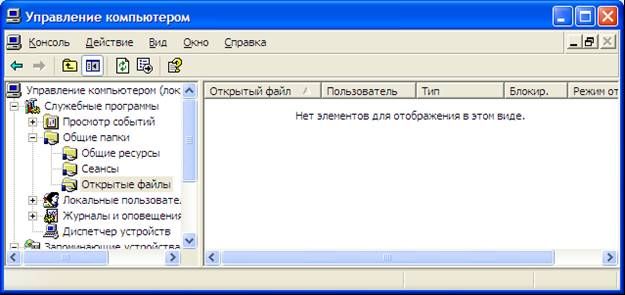
Рис.34
Важно!
Отключение пользователей, подключенных к общим ресурсам, может повлечь за собой потерю данных. Поэтому перед отключением следует предупреждать об этом пользователей
7.23Организация совместного доступа к принтеру
Компьютер под управлением операционной системы Windows может предоставлять в совместный доступ принтер, подключенный к компьютеру.
Для управления правами доступа к совместно используемому принтеру в сети на основе рабочих групп используются локальные учетные записи пользователей компьютера предоставляющего принтер в совместное использование.
Так же как и любой, совместно используемый сетевой ресурс принтер должен иметь уникальное имя в рамках рабочей группы.
Сетевое имя принтера образуется из имени компьютера и присвоенного сетевого имени принтера. Например : \\Ivanov\hp1200
Принтер может иметь более одного сетевого имени.
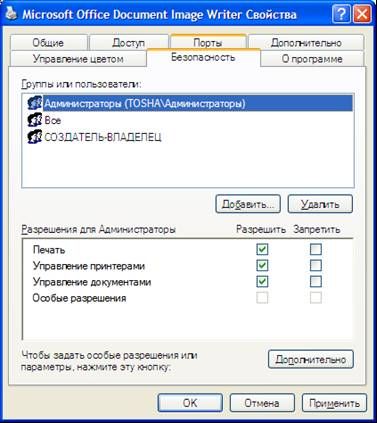
Рис.35
В рамках данной работы необходимо установить и настроить для совместного доступа принтер на локальном компьютере ( Задать имя для совместного доступа – «ПРИНТЕР») и настроить для печати подключение к принтеру преподавательского компьютера (узнать название сетевого принтера у преподавателя). Принтер может быть виртуальным, то есть отсутствовать как устройство на машине пользователя. Для настройки сетевого принтера достаточно установить его драйвер ( например от модели принтера HP1100).
Windows 2К/XP может управлять очередью заданий на печать для различных принтеров подключаемых как непосредственно к локальному компьютеру, так и сетевыми печатающими устройствами.
7.23.1Установка локального принтера и предоставление его в совместное использование
Для установки локального принтера необходимо установить и настроить драйвер принтера. Чтобы установить драйвер принтера необходимо:
Вызвать диалоговое окно настройки системы печати Windows. Пуск => Настройки=>Принтеры Если принтер который необходимо использовать совместно отсутствует в списке, то необходимо воспользоваться мастером «Установка принтера» для его установки
В ответ на приглашение мастера нажать кнопку «далее»
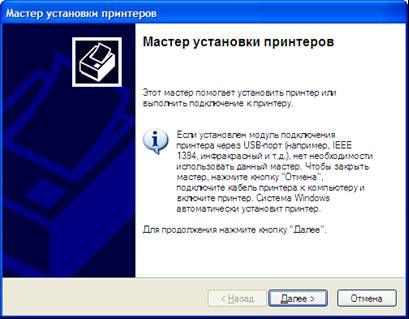
Рис.36
Выбрать переключатель «локальный принтер» и отключить «Автоматическое определение и установку принтера Plug and Play», если к вашему компьютеру нет физически подключенного принтера.
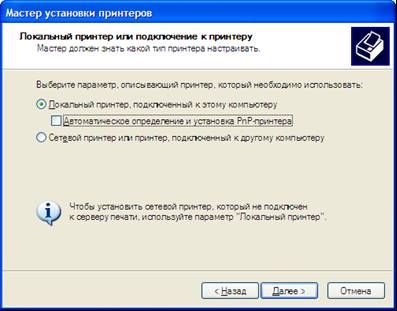
Рис.37
Выбрать вариант подсоединения принтера к вашему компьютеру (LPT1 – параллельный порт 1).

Рис.38
Из списка компаний производителей выбрать производителя вашего печатающего устройства, а из списка моделей - название модели принтера. ( (Если нет подсоединенного принтера, то выбрать производителя –HP, модель – HP LaserJet 1100).

Рис.39
Для устанавливаемого устройства задать локальное имя, под которым принтер будет отображаться в списке принтеров локального компьютера. Для отсутствующего принтера установить параметр НЕТ, не использовать для печати по умолчанию.
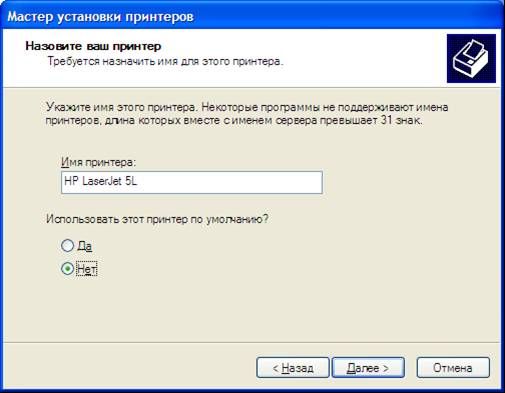
Рис.39
Если вы хотите предоставить принтер для совместного использования, то выбрать переключатель «Общий доступ» и ввести сетевое имя принтера. Полное сетевое имя совместного ресурса будет складываться из имни компьютера и сетевого имени принтера. Например, \\\Ivanov\Принтер.
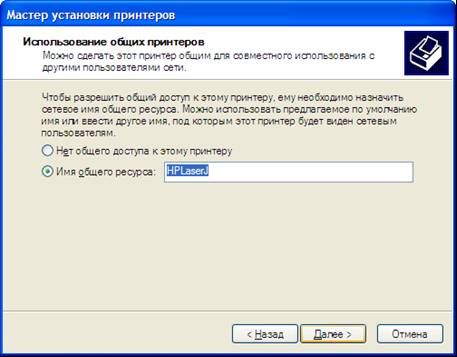
Рис.40
В следующем диалоговом окне задайте комментарий для создаваемого принтера, который будет отображаться при просмотре свойств сетевого принтера.
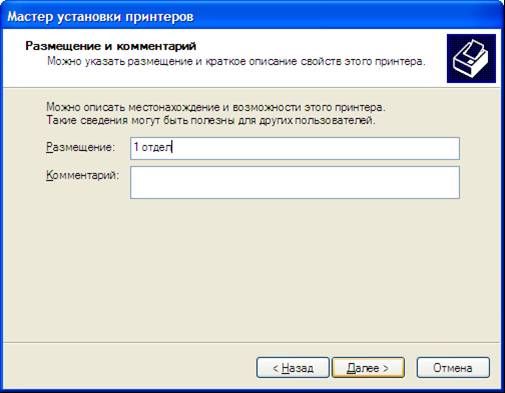
Рис.41
Откажитесь от распечатки пробной страницы.
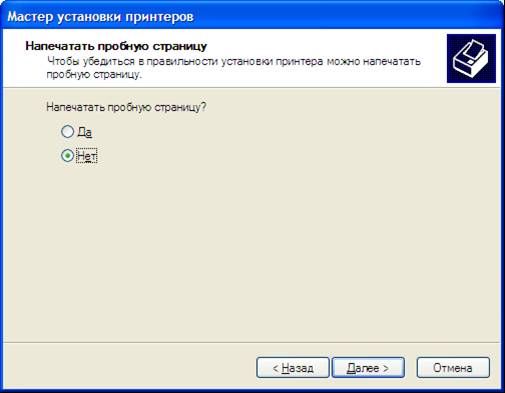
Рис.42
Завершите процесс установки и настройки печатающего устройства нажав кнопку «готово».
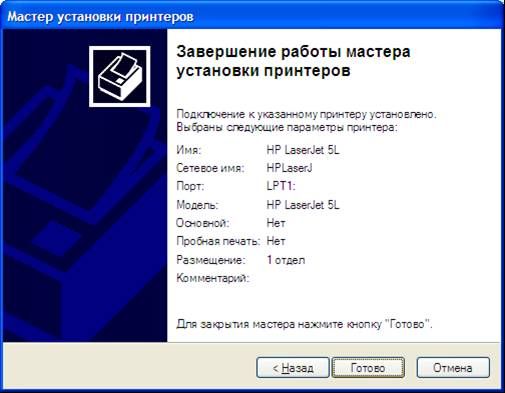
Рис.43
В результате проделанных операций был создан принтер для совместного использования, который по умолчанию может использовать любой пользователь для печати документов. Настройка и управление совместным доступом к принтеру см. следующий раздел.
